A pixelização é um dos principais problemas para a maioria dos usuários que tendem a redimensionar suas imagens. Quando estiver prestes a alterar o tamanho da imagem, você deve proteger os pixels de sua imagem para evitar que fiquem embaçados. A maioria de nós não sabe que, uma vez que redimensionamos a imagem, seus pixels serão esticados e vistos após a exportação, o que leva à degradação da qualidade. Com um editor de fotos, você pode manipular facilmente o tamanho de suas fotos. É triste dizer, mas nem todos funcionam bem no redimensionamento das fotos. para com segurança tornar a imagem maior sem degradar a qualidade, você deve ler os seguintes métodos que adicionamos a este artigo.

Aiseesoft Image Upscaler Online é um redimensionador de imagens premium que você pode acessar online gratuitamente. Esta ferramenta pode aumentar a imagem com o suporte da tecnologia AI que pode ajudá-lo a alterar o tamanho da imagem sem perder a qualidade. Se você estiver prestes a usar este software para redimensionar a imagem, pode esperar que ele preserve a qualidade da imagem depois de exportá-la para cá. Com esta ferramenta, você pode aumentar sua foto em até 800%, se desejar. Então, você quer tentar usar este software para redimensionar uma imagem? Então você pode seguir os detalhes abaixo para alterar o tamanho da imagem com sucesso.
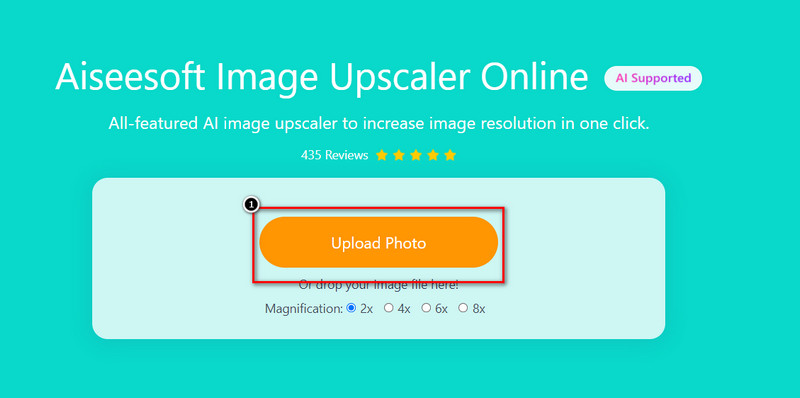
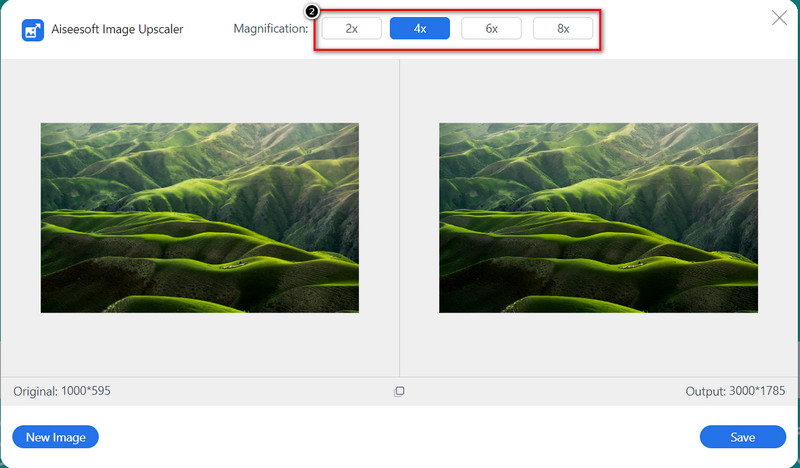
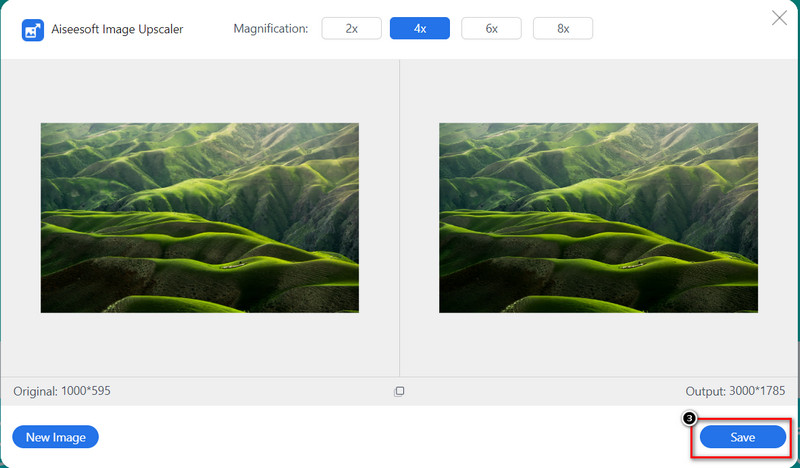
Precisa de um profissional redimensionador de imagem? Então não se preocupe mais porque Photoshop está aqui para ajudá-lo. É o redimensionador de imagens mais profissional que você pode usar em sua área de trabalho para alterar a dimensão da foto sem pixelização. Você pode usar este software e aproveitar os recursos e funções disponíveis para tornar sua imagem a melhor. No entanto, você precisará adquirir o software se estiver prestes a usá-lo. Você pode tentar usar a avaliação gratuita se ainda não a usou. Siga as etapas abaixo para ensiná-lo completamente como aumentar uma imagem no Photoshop.
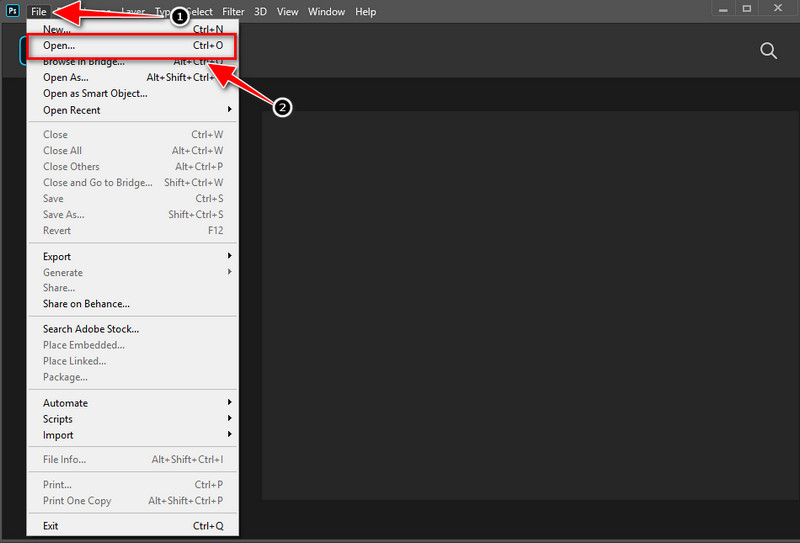


Para usuários de Mac, você não precisaria baixar um aplicativo para redimensione sua imagem; em vez disso, use o editor de imagem embutido no iOS, o visualização. Este aplicativo integrado é um visualizador de fotos ao qual você pode ter acesso se for um usuário de Mac. Você pode usar o recurso de corte para redimensionar sua imagem e outros recursos de edição que esta ferramenta possui. Quer saber como aumentar uma imagem no Mac com esta ferramenta? Nesse caso, as informações que adicionamos abaixo o ensinarão Passo a Passo.
Opcional: Para tornar o redimensionamento proporcional, você deve marcar a caixa para Escalar Proporcionalmente. Assim, quando você ajustar a altura, a largura será ajustada automaticamente ou vice-versa.
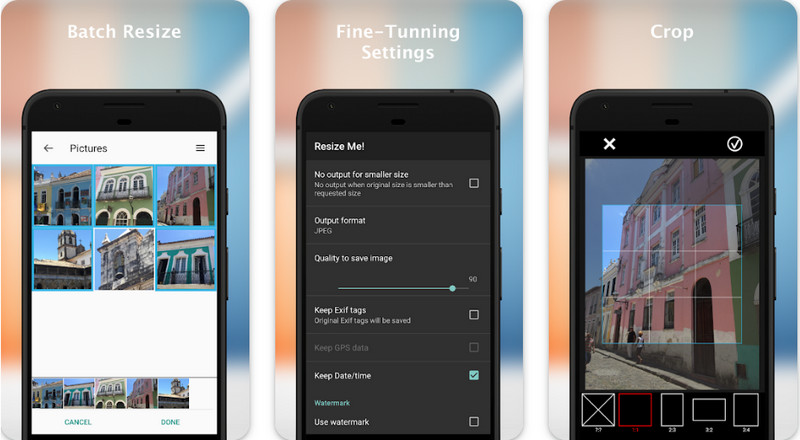
Redimensione-me! - Redimensionador de fotos pode facilmente manipular o tamanho da imagem que você tem em seu Android gratuitamente. Com esta ferramenta, você pode fazer um ajuste fino no redimensionamento de suas imagens para um tamanho específico que deseja alcançar. Se você ainda não escolheu o tamanho que deseja alcançar, pode usar o tamanho disponível nesta ferramenta. Redimensione manualmente ou automaticamente, você pode usar este aplicativo. Portanto, leia as etapas que adicionamos se quiser saber como aumentar uma imagem sem perder qualidade com este aplicativo.
Aumentar a imagem perde a qualidade?
Perde a qualidade da imagem. Como você adiciona um novo pixel à imagem depois de aumentá-la, redimensionar a imagem para menor é mais seguro do que aumentá-la. Ainda assim, se você usar uma ferramenta confiável, poderá diminuir ou não terá uma imagem de baixa qualidade depois de exportá-la.
É importante redimensionar a imagem?
Redimensionar uma imagem é uma tarefa fácil, mas obrigatória. Cada plataforma ou site requer uma altura e largura de imagem específicas. Portanto, redimensionar uma imagem é essencial para atender aos requisitos de uma plataforma ou site.
O redimensionamento da imagem diminui o tamanho do arquivo?
Ele altera o tamanho do arquivo de imagem, mas não diminui ou aumenta o tamanho do arquivo. Mas você não notaria uma mudança drástica no tamanho do arquivo depois de exportá-lo após redimensionar a foto.
Conclusão
Agora ou nunca, é necessário escolher uma imagem se você quiser aumentá-la sem degradar sua qualidade. Com as ferramentas e tutoriais que incluímos aqui, você consegue. Podemos garantir que o desempenho de cada ferramenta que incluímos aqui é fenomenalmente melhor do que as ferramentas que você pode ler em outros artigos. Então, qual ferramenta ou aplicativo você prefere? Você pode compartilhar seus pensamentos sobre as ferramentas na seção de comentários abaixo.
Alterar resolução da imagem
Aumente a resolução da imagem no iPhoneAumentar a resolução da imagemConverta a resolução da imagem de baixa para alta onlineAumente a resolução da imagem no PhotoshopAumente a resolução da foto online grátisFaça a foto se tornar HDAlterar a resolução da imagem no AndroidAumentar imagem para 4K
O Video Converter Ultimate é um excelente conversor, editor e aprimorador de vídeo para converter, aprimorar e editar vídeos e músicas em 1000 formatos e muito mais.
100% seguro. Sem anúncios.
100% seguro. Sem anúncios.